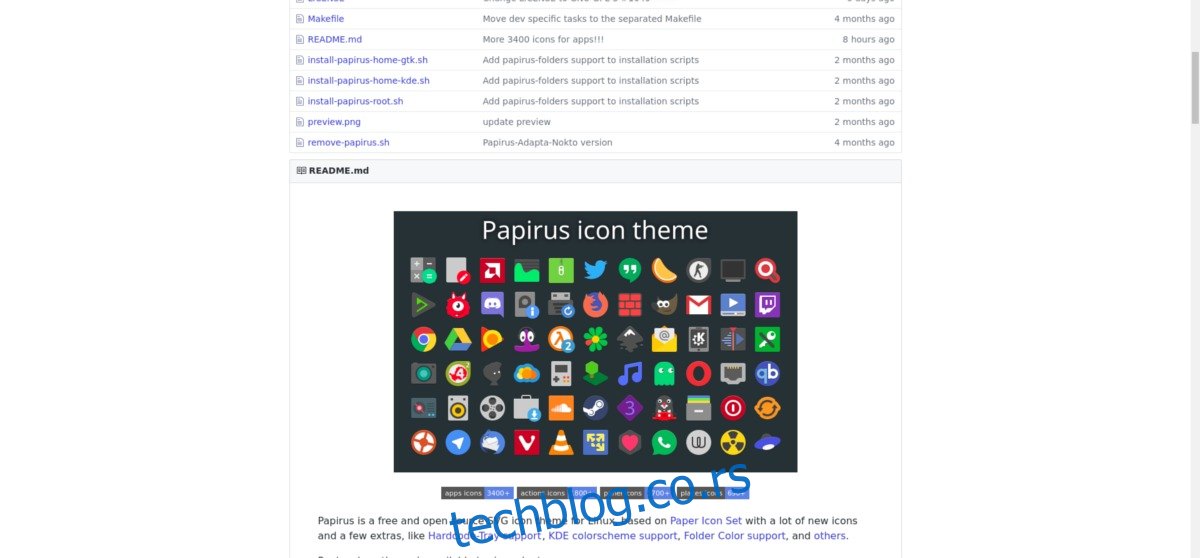Иконе на системској палети су корисне, али могу бити у сукобу са темама које сте инсталирали. Такође постоји чињеница да не постоји јединствени стандард дизајна који треба следити приликом дизајнирања иконе на системској палети. Ако покушавате да направите тако да се свака икона програма подудара у системској палети, постоји боља опција од замене слика ручно, једну по једну. Представљамо Хардцоде Траи: то је Линук апликација заснована на терминалу која може скенирати програме са уграђеним иконама на траци и заменити их тако да одговарају теми икона система. Овај алат ради невероватно добро и одличан је ресурс за оне који воле да имају апсолутну контролу над изгледом свог Линук рачунара.
Преглед садржаја
Хардцоде-Траи на Убунту
Хардцоде Траи се веома лако инсталира на Убунту, пошто је ППА лако доступан. Да бисте га инсталирали, прво отворите прозор терминала. Покрените ажурирање да бисте били сигурни да имате све најновије софтверске исправке и исправке:
sudo apt update sudo apt upgrade -y
Када се ажурирање заврши, безбедно је додати нови извор софтвера у систем.
sudo add-apt-repository ppa:andreas-angerer89/sni-qt-patched
Иако је ново спремиште у систему, Убунту га не може видети. Да бисте ово поправили, ажурирајте изворе софтвера система:
sudo apt update
Са ажурираним изворима, све што је преостало је да инсталирате софтвер. .
sudo apt install sni-qt sni-qt:i386 hardcode-tray
Хардцоде-Траи на Арцх Линук
Хардцоде Траи је лако доступан корисницима Арцх Линук-а преко АУР-а. Прво да бисте га инсталирали преузмите најновији снимак програма. Већина зависности треба аутоматски да се инсталира док покушавате да направите пакет. Ако оне не успеју, погледајте страницу за преузимање и погледајте потребне зависности. Можда ћете морати да преузмете и направите и ове снимке.
Извуците преузету архиву преко терминала са:
tar xf hardcode-tray.tar.gz
Затим користите ЦД команду да уђете у новоизвучену фасциклу.
cd hardcode-tray
Започните процес изградње командом макепкг. Имајте на уму да компилација није тренутна, тако да у зависности од вашег хардвера може потрајати неколико секунди.
makepkg
Након што се градња заврши, инсталирајте је на систем користећи пацман.
sudo pacman -U *.pkg.tar.xz
Хардцоде-Траи на ОпенСУСЕ
Алат Хардцоде Траи је доступан (незванично) за Опен СУСЕ 42.3, преко Арц и Папирус софтверског спремишта. Имајте на уму да инсталирање овог софтвера овим методом није сигурно и можда неће радити.
sudo zypper ar -p 98 https://download.opensuse.org/repositories/home:/GNorth:/Arc_and_Papirus/openSUSE_Leap_42.3/home:GNorth:Arc_and_Papirus.repo sudo zypper ref sudo zypper in Hardcode-Tray
Чак и након инсталирања Хардцоде Траи-а на Сусе, можда неће радити са овом методом. Као резултат тога, можда ћете морати да прескочите Сусе упутства у корист ручног прављења Хардцоде Траи-а. То је зато што је складиште незванично и углавном непроверено. Програмер упозорава да је то могућност.
Хардцоде-Траи на генеричким Линук верзијама
Да бисте направили овај софтвер, прво морате да инсталирате различите зависности потребне да би се правилно изградио. Како свака дистрибуција Линука има различито име за сваки од ових пакета, најбоље је да одете на развојна страница, пронађите називе библиотека и алата потребних на тај начин. Затим отворите терминал и започните процес изградње:
git clone https://github.com/bil-elmoussaoui/Hardcode-Tray
meson builddir --prefix=/usr
Након што користите месон за навођење префикса и директоријума за изградњу, користите Ниња алат да бисте све инсталирали у систем.
sudo ninja -C builddir install
Коришћење хардцоде Траи-а
Да бисте користили траку за хардцоде, прво ћете морати да инсталирате и користите тему икона за Линук која подржава софтвер. За сада постоје само две опције: Тема иконе Папируси тхе Тема икона Нумик. Свака од ових тема има одличну подршку за Хардцоде Траи.
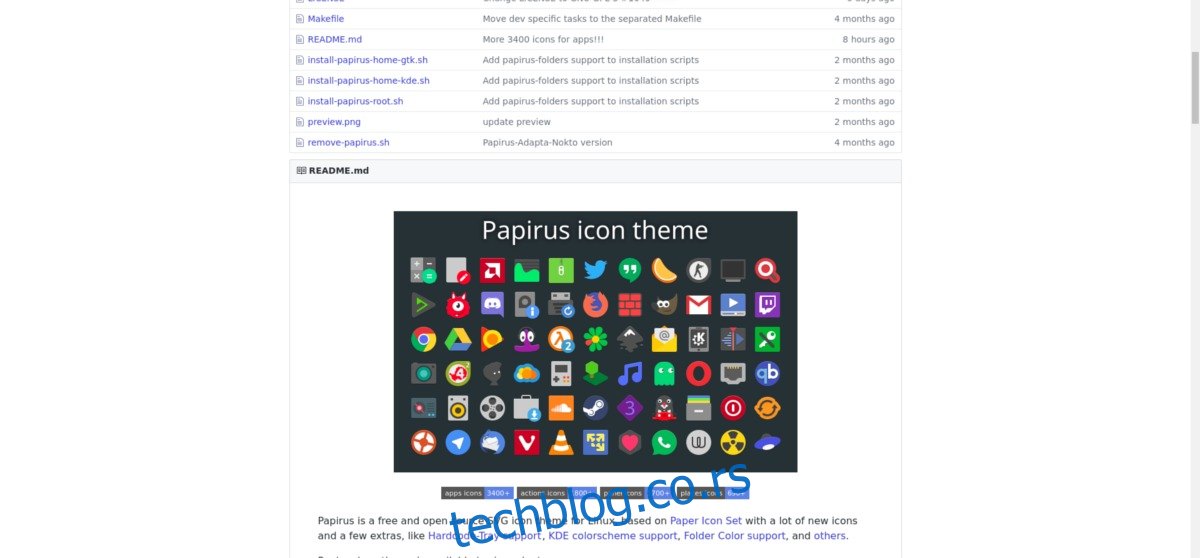
Када ваш Линук рачунар има тему икона која има подршку за Хардцоде Траи, софтвер може да ради. Да бисте га користили, отворите прозор терминала и унесите следећу команду у љуску.
Напомена: Важно је да користите прекидач -Е, јер ће сачувати окружење у којем се програм покреће, уместо да се једноставно покреће као роот команда.
sudo -E hardcode-tray
Одавде, алат нуди 3 опције за избор. Ове опције су „примени“, „врати“ и „очисти кеш резервне копије“. Да бисте применили промене на било коју од икона статуса на вашем Линук рачунару, изаберите „1“. Након тога, изаберите тему икона коју би програм требало да користи као основу за замену подразумеваних икона.
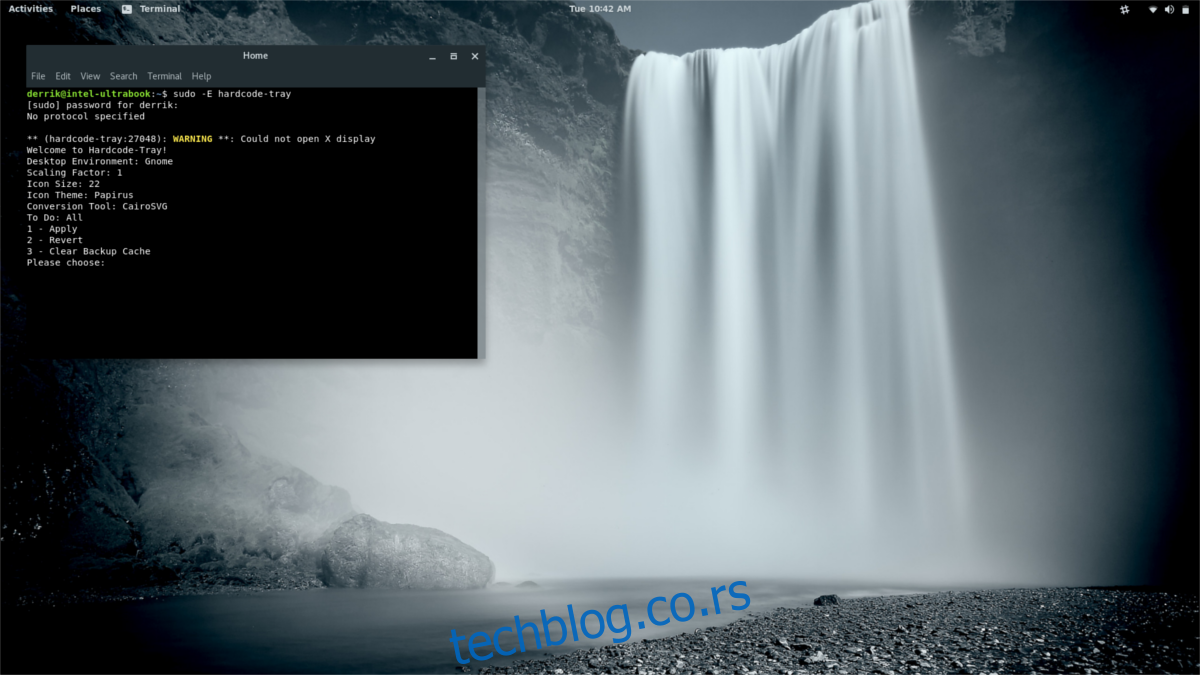
Имајте на уму да Хардцоде Траи замењује иконе у системској палети само ако детектује програме на вашем Линук рачунару. За најбоље резултате, покрените програм барем једном пре него што покушате да промените икону у траци.
Цхангинг Бацк
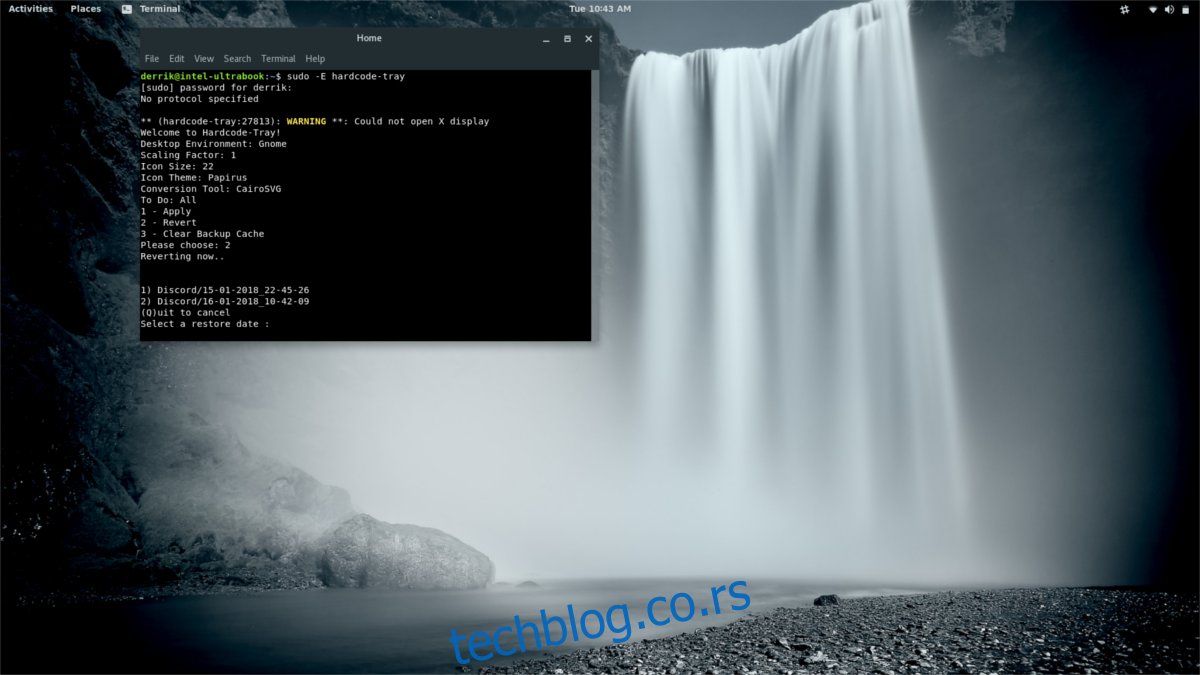
Ако одлучите да вам се не свиђа икона у системској палети за замену, Хардцоде Траи нуди једноставан начин да се вратите назад. Да бисте поништили промену, отворите прозор терминала и покрените:
sudo -E hardcode-tray
Када се појави мени за избор, изаберите опцију „Врати“ уместо опције „примени“. Затим само изаберите резервну копију на коју желите да се вратите.